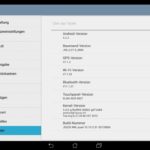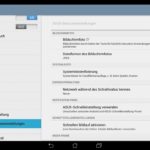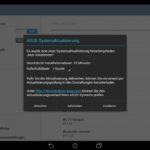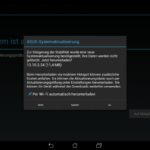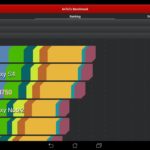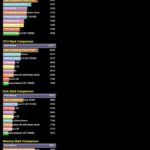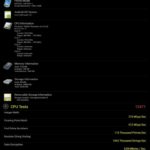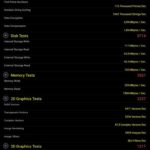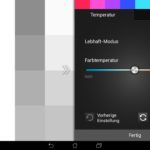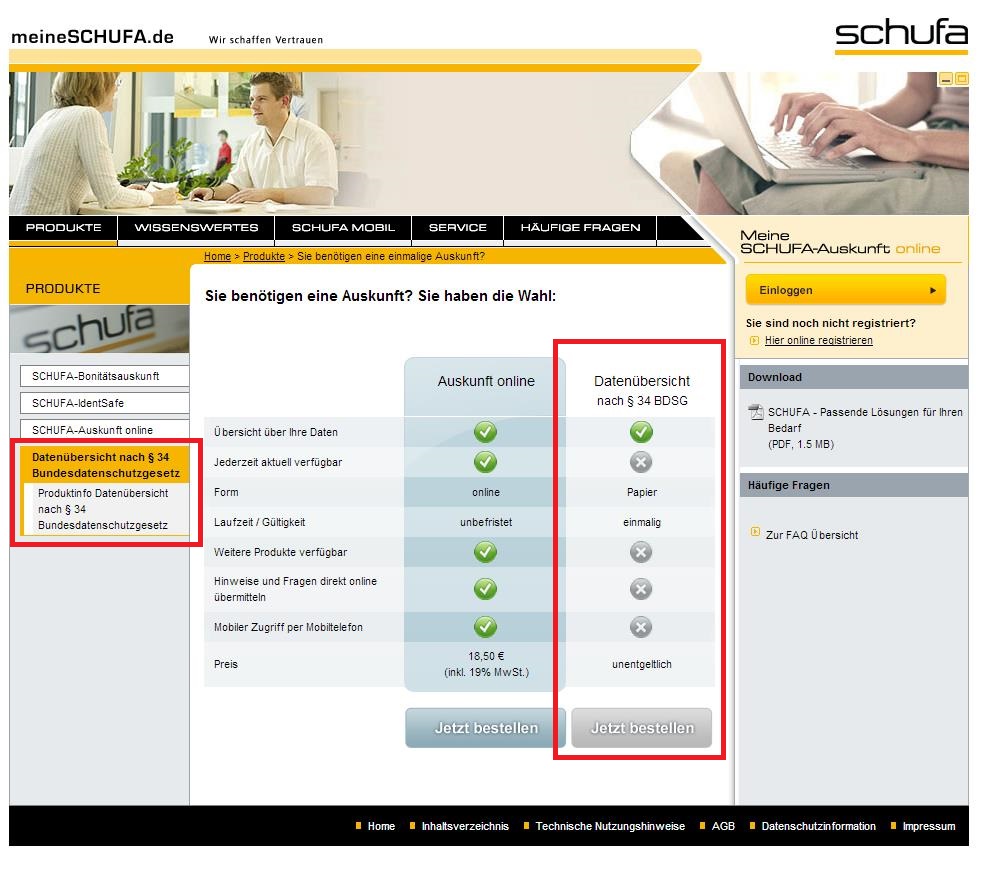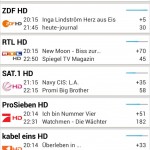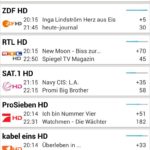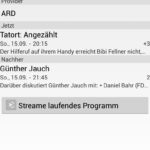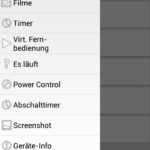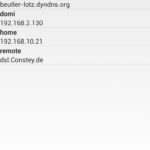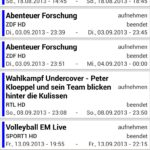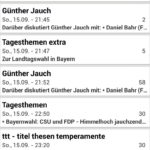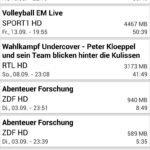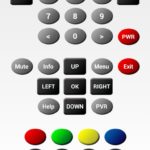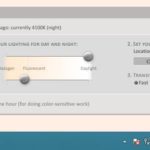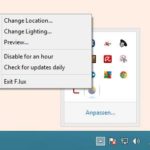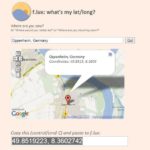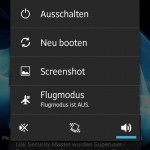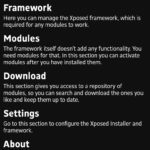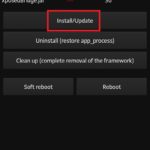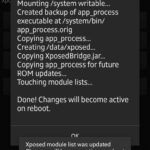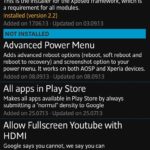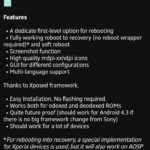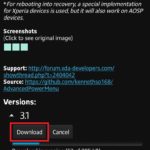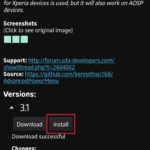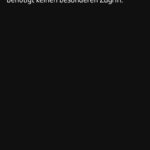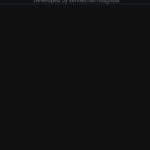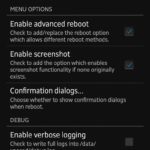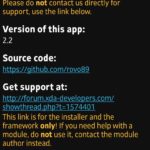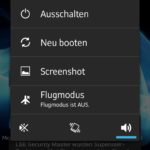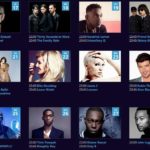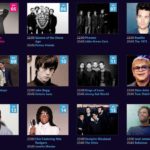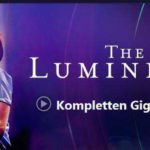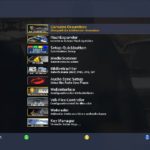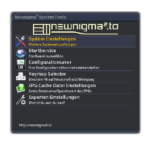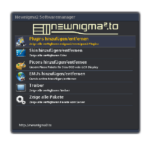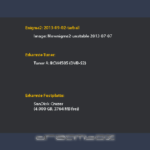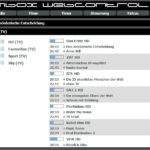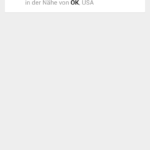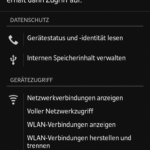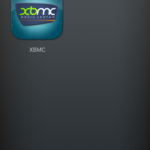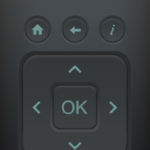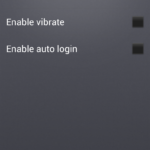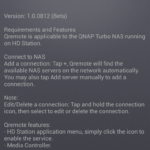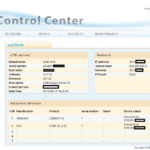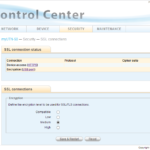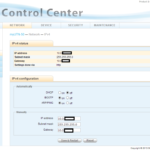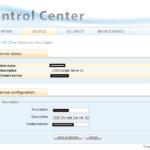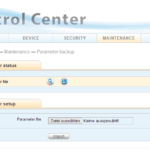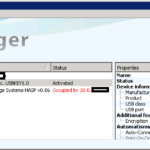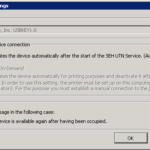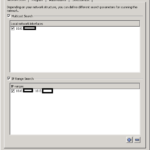Ich habe heute das neue ASUS MeMo Pad FHD 10″ Tablet zum Testen in den Händen. Es kommt in 2 verschiedenen Variationen: 1. nur mit WLAN (ME302) oder 2. WLAN + 3G/4G (ME302KL)
Ich habe heute das neue ASUS MeMo Pad FHD 10″ Tablet zum Testen in den Händen. Es kommt in 2 verschiedenen Variationen: 1. nur mit WLAN (ME302) oder 2. WLAN + 3G/4G (ME302KL)
Ich stelle euch hier das Modell mit LTE vor welches in einer schicken Verpackung inklusive Ladekabel und Standfuß geliefert wird.
Vielleicht noch ein kurzer Vermerk zum Standfuß: Ich dachte zuerst, dass der Standfuß zur Verpackung gehört – wie sich jedoch herausstellte ist das kleine schwarze Plastikteil zum Aufstellen gedacht. 😀
Für meinen Geschmack keineswegs hochwertig und auch nicht sehr stabil. Das Plastik ist nicht dick und sehr flexibel, sodass dass aufgestellte Tablet auf meiner Couch sehr leicht umfällt.
Kommen wir aber zum eigentlichem Teil: Das Tablet
Das Display macht einen überragenden Eindruck. Die Full-HD Auflösung kommt bei Filmen, Videos und beim Anschauen von Bildern richtig zur Geltung. Durch knackige Farben und eine super Bildschärfe hat mich das Display auf ganzer Linie überzeugt. Die Helligkeit ist auch bei der Benutzung im Freien in Ordnung. Selbst bei einem sehr steilem Blickwinkel sieht man immer noch recht gut. (Die Bilder dazu gibt es weiter unten in der Galerie.)
Auch die Tonqualität ist durch die beiden Lautsprecher auf der Rückseite für ein Tablet sehr gut. Natürlich darf man nicht zuviel erwarten – zum Musik hören, Filme schauen ist es aber wirklich gut.
Entgegen manch anderen Berichten, dass das GPS nicht korrekt oder nur langsam funktioniert kann ich nur sagen – funktioniert bei meinem Modell einwandfrei. Eventuell wurde dies aber mit dem aktuellen Softwareupdate behoben. (10.10.3.34)
Die Kameraqualität ist bei optimalen Lichtverhältnisses für eine 5-Megapixel Kamera hinnehmbar. Wird es dunkel kommt man schnell an die Grenzen, denn es gibt wie auch bei vielen anderen Tablet’s keinen Blitz. Aber wer benutzt denn auch das Tablet zum Fotografieren ?
Was mich am äußeren noch Verwunderte war die Rückseite des Asus Memo Pad FHD10. Bei dem W-Lan Modell ist diese geriffelt und sorgt somit vermutlich für einen besseren Halt. Im 4G Modell ist die Rückseite jedoch komplett Glatt, was mir persönlich nicht so gut gefällt. Zum Einen klar die nicht so gute Griffigkeit und zum anderem sieht man durch die glatte Oberfläche die Finbgerabdrücke wesentlich besser 😉 Ich könnte mir Vorstellen, dass die glatte Plastikrückseite wegen der mehreren Antennen für UMTS/LTE und somit für einen besseren Empfang gewählt wurde.
Kommen wir zum Betriebssystem: Installiert ist noch ein Android 4.2.2 – es soll auch ein Update auf Android 4.3 erscheinen.
Asus hat es sich gespart viele Veränderungen an der Oberfläche vorzunehmen. Demnach ähnelt das Tablet sehr dem Stock-Rom. Natürlich hat man ein paar Apps vorinstalliert sowie das Einstellungsmenü um einen eigenen Punkt „Asus Benutzereinstellungen“ erweitert.
Interessant finde ich das App „Splendid“ – womit man den Kontrast, Helligkeit, Farbintensität und weitere Spielereien für das Display vornehmen kann. (Bilder hierzu ebenfalls zu finden in der Galerie am Ende.)
Im Antutu Benchmark kommt das Tablet auf einen Wert von 23750 Punkten, was im Vergleich über dem Sony Xperia Z und unter dem Samsung Galaxy S4 liegt.
Im Quadrant Benchmark werden 7554 Zähler erreicht – sowie im Passmark Benchmark auf insgesamt 3393 Punkte.
Fazit:
Das Asus MeMo Pad FHD 10″ hat mich auf ganzer Linie überzeugt. Es macht einen soliden und hochwertigen Eindruck. Die Bedienung war stets direkt und flüssig.
Das Surfen macht mit dem Tablet richtig Spaß und wer Unterwegs auch des öfteren mal einen Film schaut ist hiermit auch sehr gut bedient.
Das Tablet ist ab mit 32 GB Speicher für 449€ zu haben. Die W-Lan Variante ist gut 100€ billiger und für 369€ zu haben. Meiner Meinung nach ein sehr guter Preis.
Zum Vergleich das Samsung Galaxy Tab 3 (10.1) kostet mit 16GB Speicher und LTE gut 475€.
Noch ein paar weitere Bilder:
Zum Abschluss noch die Technischen Details:
| Display | 10.1 “ – 25.65 cm |
| Display-Auflösung | 1920 x 1200 Pixel |
| Multitouch-Display | Ja – 10-Finger (Kapazitiv) |
| Betriebssystem (Version) | Android™ 4.2.2 |
| Prozessor | Qualcomm 8064 Pro Quad-Core CPU (1,5Ghz) |
| Arbeitsspeicher | 2048 MB (1066MHz) DDR3L |
| Grafik | Adreno 320, 400MHz |
| Speicherkapazität | 32 GB |
| Speichererweiterung | microSD Karte (bis 32 GB) |
| Audio | 2 integrierte Lautsprecher – integriertes Mikrofon |
| Modem | Qualcomm 9215M |
| Datenübertragung | WLAN, GSM/2G, UMTS/3G, LTE/4G |
| GSM-Frequenz | 850 MHz, 900 MHz, 1800 MHz, 1900 MHz |
| UMTS-Frequenz | 900 MHz, 2100 MHz |
| LTE-Frequenz | 800 MHz, 1800 MHz, 2600 MHz |
| SIM-Karte | Micro SIM |
| WLAN-Übertragungsrate | 11 / 54 / 300 MBit/s |
| Bluetooth® Version | 3.0 |
| NFC (Near Field Communication) | Nein |
| Schnittstellen | Micro-USB, Micro HDMI, Kopfhörer/Line-Out, Mikrofon/Line-In |
| Kamera | Vorderseite: 1,2 Megapixel / Rückseite 5 Megapixel |
| Akku | 1 Zellen Lithium Polymer Akku (6760mAh) bis zu 10 Stunden Akkulaufzeit |
| GPS integriert | Ja (support GLONASS) |
| Sensor | G-Sensor – Light Sensor – E-Compass – Gyroscope |
| Abmessungen | (L x B x H) 18,24 x 26,46 x 0,95 cm |
| Gewicht | 580 g |
| Farbe | Weiß oder Blau |
| Service | 24-Monate Garantie mit Pick-Up & Return Service innerhalb DE/AT |